Exportar chats de WhatsApp: ¿Qué es y cómo se hace?
Para conservar tus conversaciones, existe una opción que permite exportar tus chats de WhatsApp fácilmente. Esto, ya sea para visualizarlo en otro dispositivo o incluso, en otra aplicación de mensajería.
Si tú no sabías que esto es posible, es mejor que sigas leyendo, pues aquí te contaremos cómo exportar un chat de WhatsApp paso a paso.

Parte 1: ¿Qué es exportar chat en WhatsApp y para qué sirve?
Explicar qué significa exportar chat en WhatsApp es muy sencillo. Se trata de una función que te permite crear una copia de seguridad de una conversación, ya sea individual o de un grupo. Esto para respaldarla en alguna memoria o visor de archivos, o para importarla a otro dispositivo u otra app de mensajería como Telegram.
La conversión exportada en un archivo TXT como el del bloc de notas de Windows e incluye contenido multimedia. Si elige incluir archivos, se adjuntará en formato .zip.
Algunos de los usos de exportar chat WhatsApp son:
- Conservar una conversación importante.
- Migrarla a otro dispositivo u otra aplicación.
- Crear una copia de seguridad o realizar un respaldo de un chat.
- Poder guardar en un archivo el chat deseado.
Parte 2: ¿Cómo exportar un chat de WhatsApp?
Ahora que sabes que es exportar chat en WhatsApp, debes tomar en cuenta que esto solo se puede en Android y en iOS. Aquí te contamos cómo hacerlo:
Exportar un chat de WhatsApp en Android
De acuerdo con esta guía, para exportar un chat de WhatsApp en Android tienes que seguir estos pasos:
- Paso 1. Abre el chat que quieres exportar.
- Paso 2. Da clic en el ícono de más opciones y luego en más.
- Paso 3. Busca la opción exportar chat.
- Paso 4. Elige si quieres exportar con o sin archivos.
- Paso 5. Ahora solo espera a que se exporte el chat.
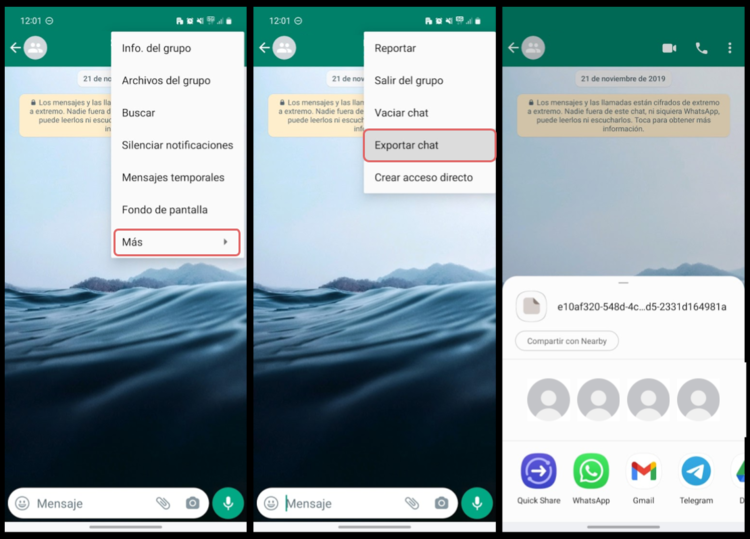
Toma en cuenta que, si eliges con archivos multimedia, el tiempo de exportación será mayor.
Exportar un chat de WhatsApp en iOS
Si te preguntas cómo exportar chat de WhatsApp según WhatsApp, solo sigue estos pasos:
- Paso 1. Abre el chat que quieres exportar.
- Paso 2. Da clic en el nombre de contacto de la conversación.
- Paso 3. Luego da clic en exportar chat.
- Paso 4. Ahora elige si quieres adjuntar o no los archivos.
- Paso 5. Por último, selecciona el método o forma en la que quieres exportar el chat: Archivo de notas, correo, mensaje, etc.
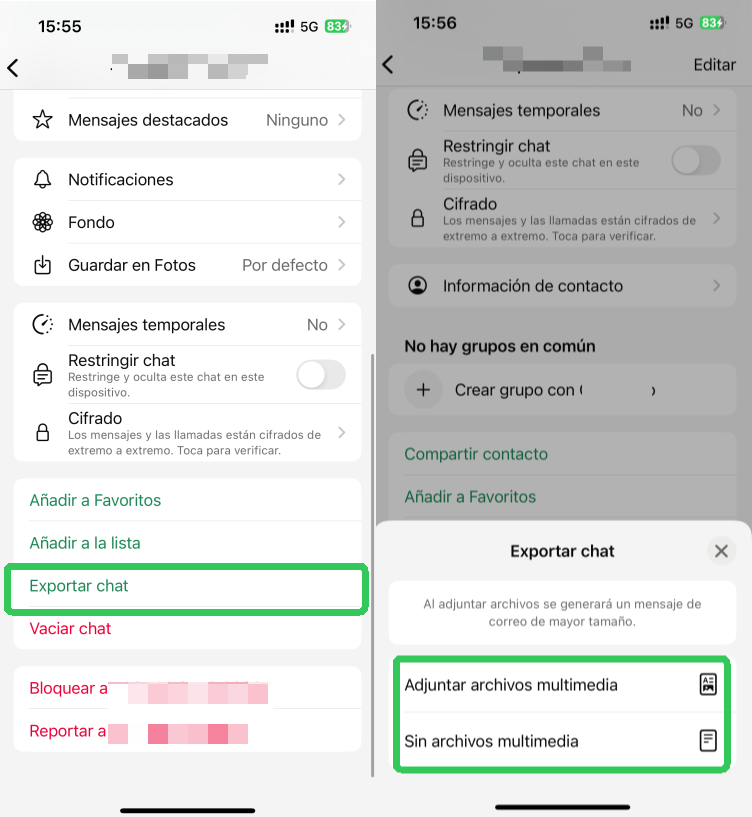
Ahora, solo espera a que el proceso finalice para poder exportar tus chats. Recuerda que, si usas archivos, demora un poco más en exportarse. Y no se exportarán los mensajes de visualización única.
Parte 3: ¿Cómo abrir un chat exportado por WhatsApp?
Si decides exportar los chats en formato de archivo, estos saldrán en formato TXT el cuál, como seguro ya conoces, no es muy amigable con el usuario ni tampoco es fácil de visualizar.
1Usa un visor online gratis
Por ello es que existen guías para visualizar estos archivos online fácilmente y gratis. Para ello tienes que seguir estos pasos:
- Paso 1. Realiza todo el proceso de exportar el chat eligiendo la opción de archivo TXT para la exportación.
- Paso 2. Busca en internet un visor de archivos online como Chat Viewer.
- Paso 3. Ahí da clic en la opción seleccionar archivo y buscar el TXT que descargaste con el chat exportado.
- Paso 4. Después dale clic en Start Reply y espera la magia.
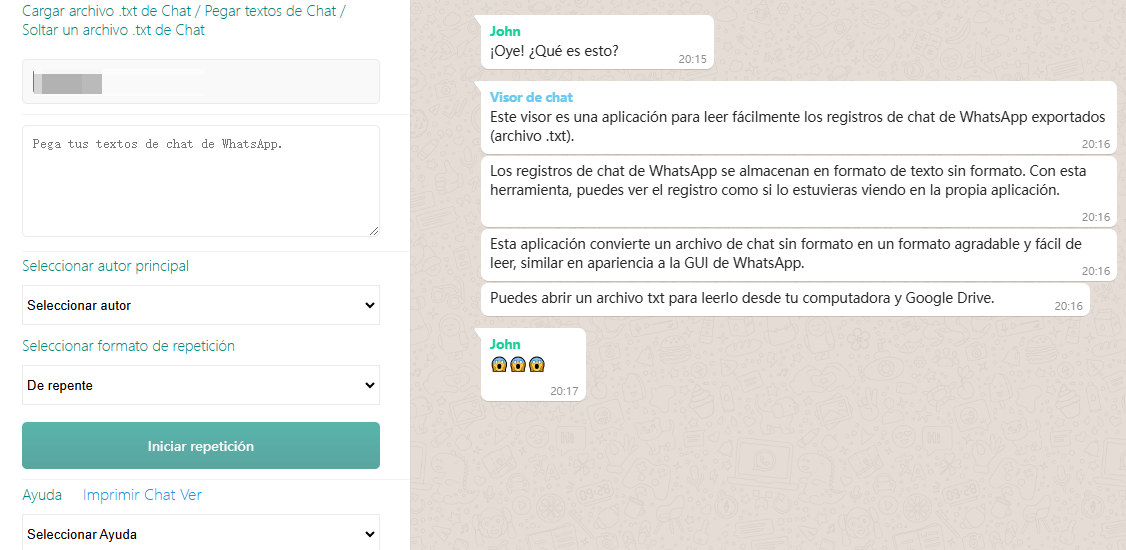
El visor se encargará de mostrarte de forma visual, y muy amigable, como si fuera un chat, toda la información exportada.
Nota: Las previsualizaciones no incluyen fotos, stickers ni clips de voz.
2Importar chat de WhatsApp a Telegram
También puedes llevar tus chats de WhatsApp a Telegram, por ejemplo, si decides migrar de app. A continuación, te contamos cómo guardar conversaciones de WhatsApp en Telegram.
- Paso 1. Primero deberás de exportar el chat de WhatsApp con todo y los archivos multimedia en formato archivo de texto.
- Paso 2. Una vez se genere el archivo, debes enviarlo a Telegram.
- Paso 3. En la app de Telegram, deberás de dar clic en el archivo y, cuando salga la ventana, presiona en IMPORTAR.
- Paso 4. Espera a que el proceso finalice y listo, se podrán importar los chats.
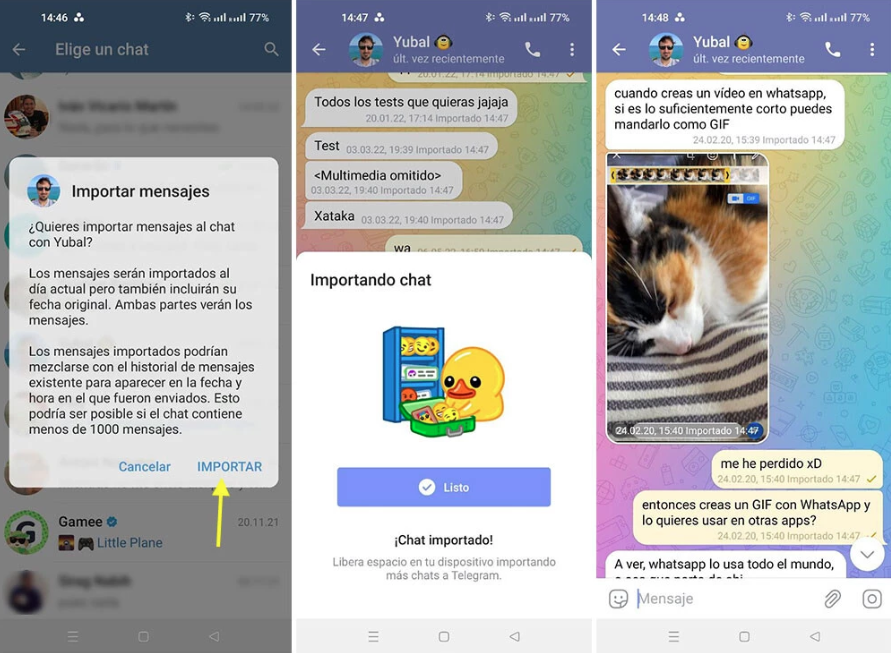
Recuerda que este proceso puede ser un poco lento, dependiendo de la cantidad de mensajes y el peso de los archivos multimedia. Aunque en general, es muy sencillo pues la misma app hace que el proceso sea intuitivo y sencillo.
Parte 4: ¿Cómo transferir el chat de WhatsApp de un celular a otro?
En caso de que quieras transferir un chat de un móvil a otro, por ejemplo, porque cambiaste de teléfono ¡Es mejor que sigas estos pasos!
1Usar una copia de seguridad para transferir chats de WhatsApp
La primera opción para restaurar tus chats es a través de una copia de seguridad. Si bien esta opción no te permite elegir un chat individual, sí que te ayudará a restaurar todas tus conversaciones con archivos rápidamente, para que tu WhatsApp siga igual.
- Paso 1. Descarga WhatsApp en tu dispositivo nuevo.
- Paso 2. Ingresa tu número de teléfono vinculado a WhatsApp.
- Paso 3. Da clic en restaurar para que se recuperen los chats.
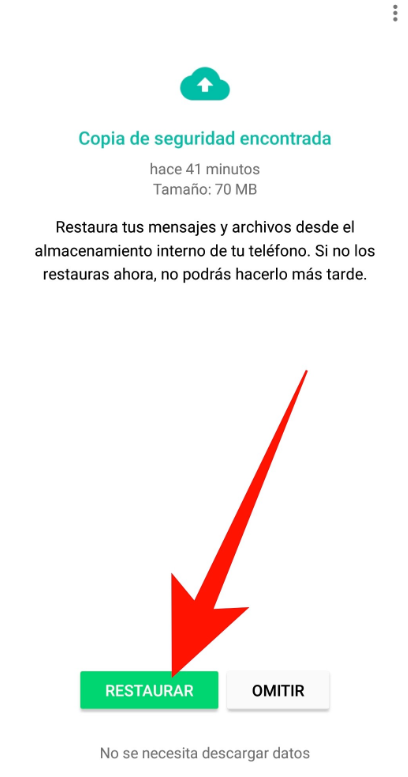
- Si tienes conexión a Internet.
- Si existe espacio suficiente en tu celular para recuperar toda la información.
- Usa el mismo número de teléfono vinculado a WhatsApp.
Esto solo aplicará si es que has creado una copia de seguridad en la nube que, además, esté vinculada a tu cuenta de Google o iCloud.
2Transferir chat con la función de WhatsApp
La función de transferir chat de WhatsApp permite pasar tu historial de chats de un celular a otro fácilmente ¡Y dentro de la misma app! Para hacerlo, solo sigue estos pasos:
- Paso 1. En tu teléfono anterior abre WhatsApp.
- Paso 2. Da clic en el ícono más opciones y ve a ajustes.
- Paso 3. Luego a chats y selecciona transferir chats.
- Paso 4. Da clic en comenzar, acepta los permisos.
- Paso 5. En tu celular nuevo baja WhatsApp y completa la configuración.
- Paso 6. Haz clic en Transferir historial de chat del teléfono anterior. Y aparecerá un código QR.
- Paso 7. Escanea el código QR que saldrá con el teléfono nuevo.
- Paso 8. Acepta la invitación de vinculación en el teléfono nuevo.
- Paso 9. Espera, sin bloquear los teléfonos o cerrar WhatsApp, a que se importen los chats y cuando finalice, da clic en ok.
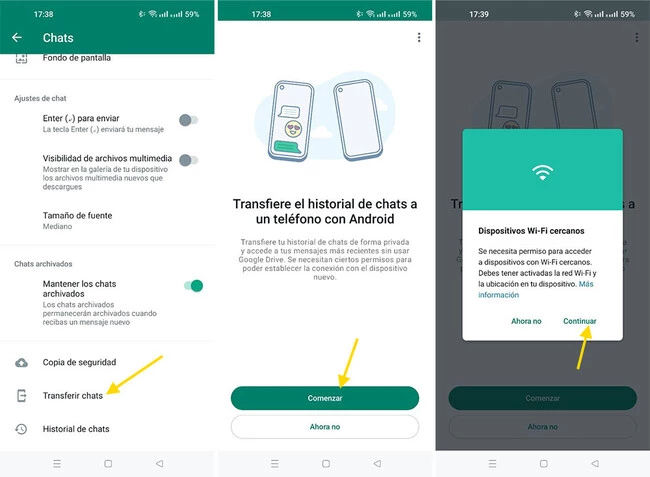
Con esta opción puedes transferir tu historial de chats fácilmente y sin tener que usar alguna app de terceros.
- En el nuevo teléfono debes utilizar el mismo número de teléfono que en el anterior.
- Ambos teléfonos deben tener Wi-Fi y estar conectados a una fuente de energía.
- Si encuentras problemas al transferir chats, prueba a reiniciar ambos teléfonos y vuelve a intentarlo.
- Actualmente, no es posible transferir chats en WhatsApp Business.
Conclusión
Exportar un chat de WhatsApp puede ser muy útil para conservarlo. Ya sea que decidas restaurarlo en otro dispositivo, abrirlo en Telegram o guardarlo en una memoria para visualizarlo online, estas funciones harán mucho más fácil el mantener tus conversaciones siempre contigo.
Preguntas Frecuentes











Deja una respuesta.